如何用PS实现自由变换再次的功能
来源:网络收集 点击: 时间:2024-03-01背景可以填充为土绿色,新建一个图层,选择椭圆形选区,按下shift键绘制正圆形选区,然后继续添加椭圆形的选区,将正圆形的选区填充为白色颜色,然后按alt键再复制一个圆形的选区,调整大小到合适位置即可。
 2/7
2/7绘制人物的嘴巴应该是绘制了两个椭圆形的选区进行相减,填充颜色红色,在填充红色的图形中应该建立在新建图层的基础上,然后选择crl+T自由变换调整,然后进行shift+alt+crl+t实现自由变换的再次。然后旋转人物到合适的位置,alt键是在复制图形,用shift+Alt键对图形进行旋转变化角度,一般在第一个图形调整旋转角度之后,其他的图形都会以快捷键的方式进行图形的旋转变化就可以了。这样很快就形成了一个圆形的图形变化。
 3/7
3/7将每个人物的位置进行再次的调整,如图所示,对于业余不怎么会操作PS软件的朋友们来说,可以手动用鼠标来进行旋转图形变化来调整人物图形。
 4/7
4/7新建一个图层,选择椭圆形选区工具,然后按下鼠标左键绘制选区,如图所示。中间绘制的椭圆形表示,人物之间是在围绕着中心进行旋转变化的图形整体设计。
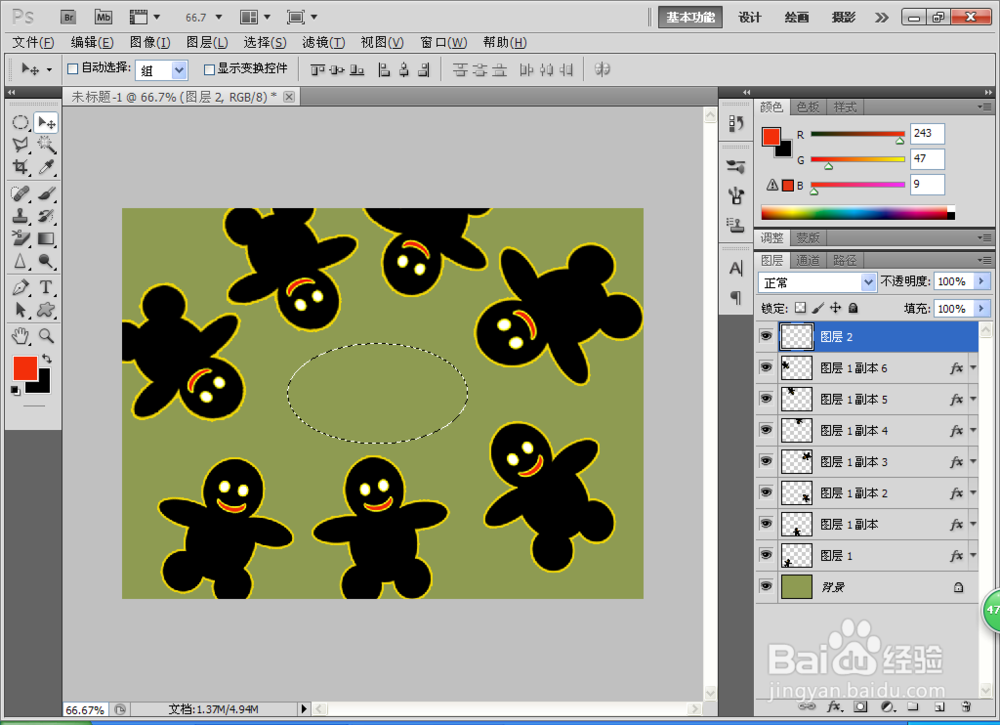 5/7
5/7编辑,描边,填充颜色为蓝色,如图所示。描边图层是在新建的图层中对图形进行描边调整的。在PS软件中,编辑描边也是在软件中显示了快捷键的 。
 6/7
6/7选择操控变形,然后按下鼠标,固定控制点,然后调整到合适的位置。操控变形可以自由的调整人物的手臂,将人物放下的手臂自动抬起,可以自动的选择几个控制点进行调整。操控变形也是按照PS软件中的编辑中进行执行。
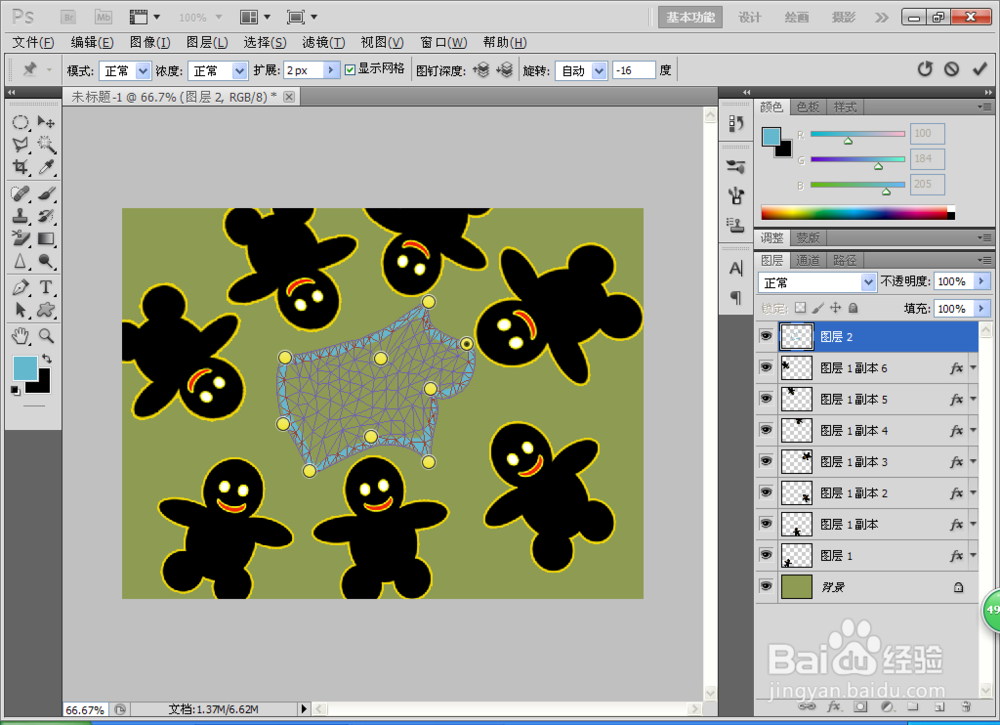 7/7
7/7发现操控变形之后的图形并不是适合整体图形的设计,所以选择椭圆形的形状就可以了,也可以在软件中选择自定义形状,调整形状的内容进行变化。
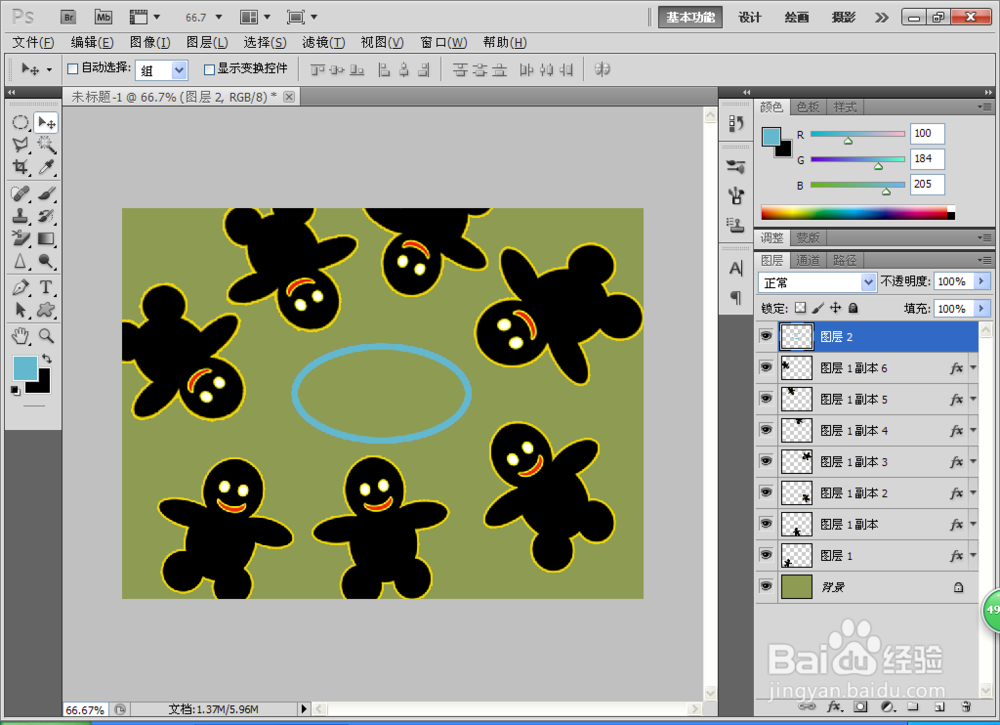 注意事项
注意事项本人原创,未经允许不得随意转载
知识要灵活掌握
软件百度经验PS设计图片PS自由变换再次图片处理软件版权声明:
1、本文系转载,版权归原作者所有,旨在传递信息,不代表看本站的观点和立场。
2、本站仅提供信息发布平台,不承担相关法律责任。
3、若侵犯您的版权或隐私,请联系本站管理员删除。
4、文章链接:http://www.1haoku.cn/art_184695.html
 订阅
订阅